SORTAREA SI FILTRAREA LISTELOR
Structurarea unei liste este cea mai importanta parte a procesului de creatie deoarece acest lucru determina ce vei putea extrage din lista si cat de eficient vei putea gestiona lista dupa ce ai creat-o. Inainte de a incepe crearea unei liste e bine sa-ti pui intrebarea ce trebuie sa prelucrezi dupa ce ai creat lista. Daca stii exact ce informatii vei extrage atunci construirea unei liste devine simpla. Listele din Excel sunt, in general, structuri ierarhizate.
Cateva din cele mai importante elemente de terminologie sunt urmatoarele:
n Numele de camp descrie fiecare categorie de date. Reprezinta titlurile de coloana sau de linie.
n Camp este denumirea unei celule cu continut.
n Inregistrare este denumirea atribuita unui grup de celule ce cuprind toate datele despre un anumit obiect. Pot fi situate pe linie sau coloana.
n Corpul listei este alcatuit din toate inregistrarile din foaia 424g68e de calcul respectiva.
Sugestie : Este bine sa adopti o formatare standard pentru literele din lista. Si sa creezi titluri scurte si sugestive.
Obs Excel 2000 extinde formatarea listei la orice intrare noua plasata la sfarsitul acesteia, inclusiv orice formula care face parte din intrarile anterioare. Pentru a deselecta aceasta caracteristica trebuie sa parcurgi secventa ToolsOptions, executa click pe fisa Edit si deselecteaza optiunea Extend List Formats and Formulas.
Sugestie : Nu imparti lista prin linii si coloane goale. Acestea pot incurca atunci cand manevrezi datele. Daca doresti sa introduci spatii libere intre linii, spre exemplu, mareste inaltimea randului. Nu combina numele si prenumele angajatilor, utilizatorilor, clientilor intr-o singura celula. Este bine sa separi numele si prenumele in celule diferite astfel incat fiecare sa fie pe alta coloana ce va fi folosita la filtrare sau sortare.
SORTAREA LISTELOR
Dupa ce ai creat o lista este posibil sa doresti sa afisezi informatia in mai multe moduri. Pentru aceasta Excel iti permite sa sortezi listele sau sa folosesti sortari personalizate. Pentru a sorta o lista trebuie sa parcurgi secventa DataSort pentru a deschide o caseta de dialog Sort unde vei selecta conditiile de sortare.
Daca nu selectezi nimic inainte de a deschide caseta de dialog Sort, programul Excel va selecta ceea ce considera el ca ar fi lista ─ toate celelalte date adiacente la celula activa, mai putin prima linie, pe care programul o considera a fi linia cu titluri.
Nota: In cazul in care lista contine linii sau celule goale efectueaza selectia inainte de a incepe procesul de sortare, altfel este posibil ca parti ale listei sa fie excluse la sortare.
Programul Excel poate sorta datele alfabetic, numeric sau dupa data calendaristica.
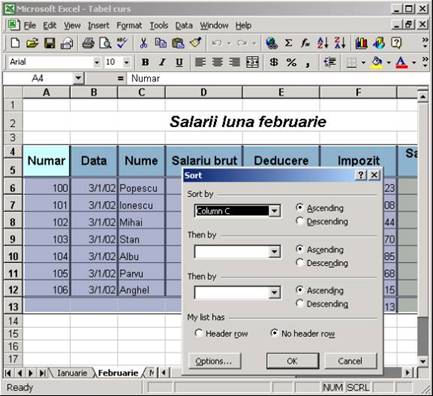
Pentru a efectua o sortare a unei liste trebuie sa parcurgi pasii:
Sorteaza lista printr-una din metodele expuse.
Sortarea unei liste poate fi efectuata simultan dupa maxim trei campuri. Specifica in sectiunile Sort by si Then by coloanele dupa care se efectueaza sortarea in ordinea importantei lor pentru sortare.
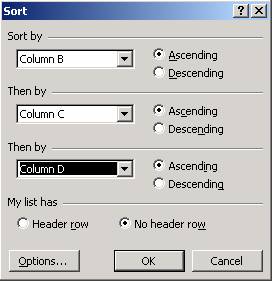
Specifica ordinea de sortare. O lista poate fi sortata ascendent (0 – 9 sau A – Z) sau descendent (de la 9 – 0 sau Z – A).
Specifica daca lista are cap de tabel sau nu. Atunci cand sortezi datele manual trebuie sa alegi optiunea No header row daca lista nu are cap de table si Header row daca lista ta are cap de table. Atunci cand se efectueaza o selectare automata, daca indicatorul de celula se gaseste intr-o lista aparent fara linie de titluri, programul Excel selecteaza optiunea No header row. Daca lista pare ca ar avea cap de tabel atunci Excel alege optiunea Header row.
Pentru o sortare mai avansata selecteaza butonul Options. Se deschide o caseta de dialog de unde poti opta pentru:
sortarea listei de sus in jos (Sort top to bottom)
sortarea listei de la stanga la dreapta (Sort left to right).
sortarea sensibila a liste dupa tipul de litera (Case sensitive) ─ sa sorteze separat intrari de tipul Data sau data.
sortarea listei in functie de listele personalizate pe care le-ai creat
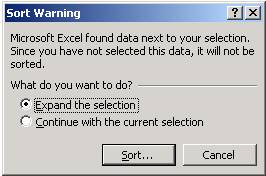
Reguli de sortare ale programului Excel
Excel utilizeaza urmatoarea secventa de sortare: 0-9 (spatiu) ! # $ % & ( ) * , . / : ; ? @ [ ] ^ _ ‚ ~ + < = > A-Z. Celulele si liniile goale vor fi plasate la sfarsitul listei, indiferent de ordinea de sortare, ascendenta sau descendenta. Cand se sorteaza valori logice, False este trecut inaintea lui True, iar valorile de eroare vor fi plasate in ordinea in care au fost gasite fie la sfarsitul listei sortate daca a avut loc o sortare ascendenta, fie la inceput daca s-a efectuat o sortare descendenta.
Exemplul 1 : lista sortata tip text
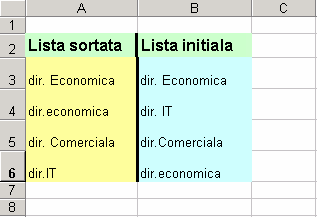
Exemplul 2 : lista sortata cu continut text si numeric
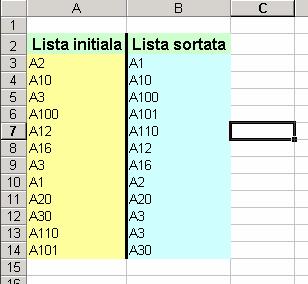
Daca doresti ca literele insotite de cifre sa apara corect sortate atunci trebuie sa completezi cu zerouri: A001, A002, etc.
Nota: Nu selecta pentru sortare o singura coloana fara a include si restul campurilor. Programul Excel va sorta numai acea coloana iar celelalte coloane din lista vor ramane nemodificate.
FILTRAREA LISTELOR
Daca lucrezi cu liste mari, cu volum mare de informatie, este posibil ca localizarea unei inregistrari sa dureze destul de mult. Atunci cand doresti sa vizualizezi una sau mai multe inregistrari specifice, filtrarea listei iti permite sa afisezi doar informatia dorita. In cazul filtrarilor lista ramane nemodificata, dar vei vizualiza la acel moment numai informatia specificata in filtru. Filtrul poate fi modificat in orice moment pentru a afisa un alt set de inregistrari. Inregistrarile filtrate pot fi formatate, editate si chiar reprezentate grafic. Programul Excel pune la dispozitie doua tipuri de filtre:
n AutoFilter (Filtrare automata) aplica un filtru simplu, automat, de selectie a listei, pe care il poti, apoi, personaliza.
n Advanced Filter (Filtrare avansata) iti permite sa stabilesti criterii de filtrare mai complexe.
Obs. Filtrarea reprezinta unul din principalele motive pentru introducerea consecventa a datelor. Intrarile scrise diferit (de exemplu: dir. economica sau dir.economica) sunt tratate de filtru ca obiecte diferite.
Utilizarea filtrelor automate
Pentru a efectua o filtrare automata a unei liste trebuie sa executi secventa DataFilterAutoFilter. Aceasta comanda este un comutator. Daca o repeti poti dezactiva in orice moment filtrul automat. Intr-o lista cu filtru automat programul Excel afiseaza butoane cu sageata pentru fiecare intrare din linia cu titluri. Aceste butoane activeaza meniuri derulante care iti permit sa stabilesti ce inregistrare individuala doresti sa vezi la un moment dat sau mai multe inregistrari cu aceeasi intrare in campul respectiv (exemplu: toate inregistrarile pentru Papetarie).
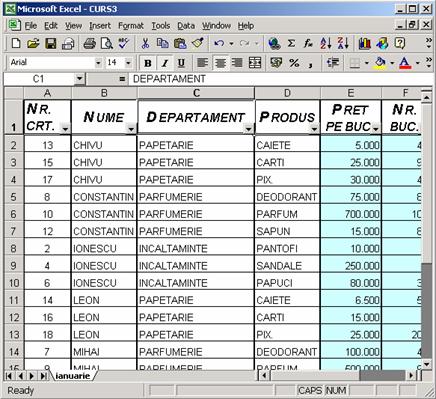
La alegerea filtrarii prin metoda AutoFilter butoanele de filtrare sunt pozitionate pe celulele care contin titlurile de coloana iar lista ramane afisata in intregime. Ca sa afisezi o lista de inregistrari filtrate foloseste unul din butoane sau o combinatie de butoane.
Exemplul 1. Daca vrei sa efectuezi o filtrare dupa departamentul Papetarie este suficient sa faci click pe butonul cu sageata din celula care contine acest titlu si, din meniul derulant, sa alegi Papetarie.
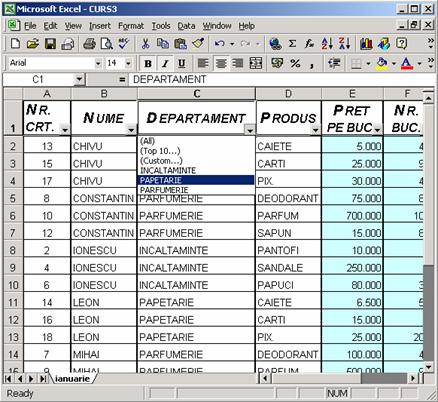
Lista filtrata va arata astfel:
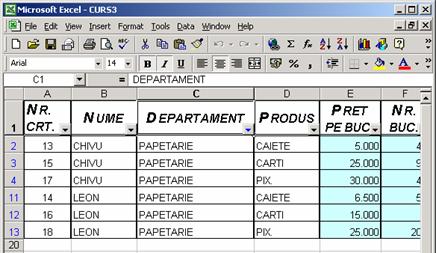
Nota: Sagetile de pe butoanele AutoFilter in uz isi schimba culoarea in albastru. De asemenea, in extremitatea stanga sunt evidentiate etichetele de rand corespunzatoare a caror culoare este modificata tot in albastru.
Exemplul 2. In cazul in care doresti sa efectuezi o filtrare combinata, dupa ce ai aplicat primul filtru este suficient sa apesi pe butonul de filtrare aferent campului dupa care doresti sa efectuezi urmatoarea filtrare. Daca doresti acum sa filtrezi, din departamentul Papetarie, numai dupa Caiete faci click pe butonul de filtrare aferent titlului Caiete si, din lista derulanta, alegi filtrul Caiete.
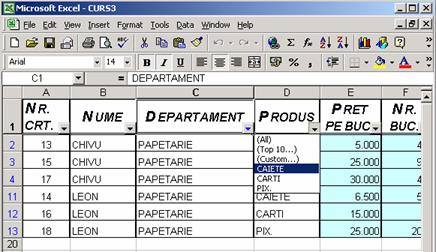
Lista supusa unei filtrari combinate va arata astfel:
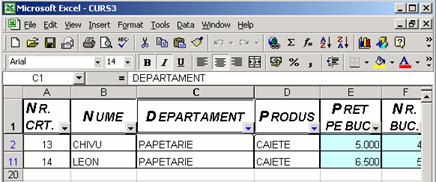
Optiunile din partea de sus a listelor derulante AutoFilter ofera urmatoarele facilitati speciale de filtrare:
n All (Toate) permite afisarea tuturor inregistrarilor acelei categorii pe ecran. Aceasta optiune este folosita pentru a reafisa lista dupa o filtrare.
n Top 10 (Primele 10) se aplica numai coloanelor care contin numere sau date calendaristice. Ca urmare a alegerii acestei optiuni se deschide caseta de dialog Top 10 AutoFilter in care vei preciza daca doresti sa vezi inregistrarile de la inceputul listei sau din coada listei. Aceasta optiune nu face limitarea la posibilitatea vizualizarii a numai 10 inregistrari. Poti vizualiza, de asemenea, Primele 30 sau ultimele 30 de inregistrari din lista, sau 10% din primele sau din ultimele elemente din lista. Pentru a afisa primele sau ultimele 10% din inregistrari trebuie modificat parametrul din ultima caseta din dreapta din Items in Percent.
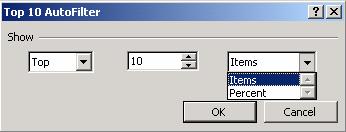
n Custom (Definite) deschide o caseta de dialog care permite crearea unui filtru personalizat. Aceasta modalitate de filtrare va fi detaliata in capitolul „Crearea unui filtru automat personalizat”.
n Blanks (Libere) permite afisarea inregistrarilor care contin celule goale intr-un anumit camp (coloana). Aceasta optiune poate fi folosita pentru depistarea inregistrarilor carora le lipsesc intrari.
n NonBlanks (Ocupate) permite afisarea tuturor inregistrarilor care contin date in respectivul camp .
Obs. Optiunile Blanks si NonBlanks apar doar daca respectiva coloana contine celule goale.
Crearea unui filtru automat personalizat
Daca filtrul automat prestabilit nu ofera suficiente optiuni, poti crea un filtru personalizat. Pentru a realiza un filtru personalizat trebuie sa parcurgi pasii:
n Din lista derulanta AutoFilter alege optiunea Custom.
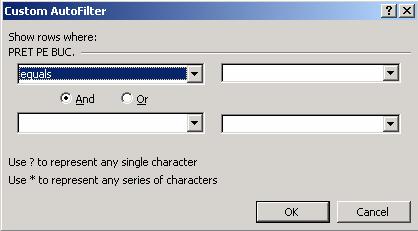
n In caseta de dialog Custom AutoFilter precizeaza criteriul ce va fi utilizat la filtrarea listei.
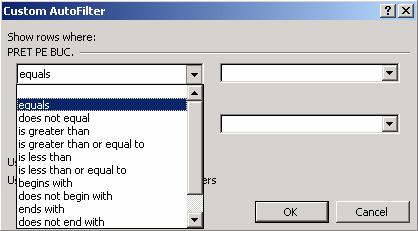
n Executa click pe OK.
Exemplul 1. Daca pe coloana Pret pe buc. doresc sa efectuez filtrarea valorilor inter 100.001 si 500.000 inclusiv atunci conditiile trebuie sa arate ca cele din figura.
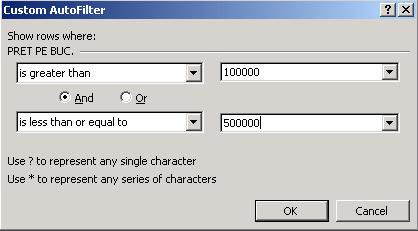
Lista filtrata va arata ca in imaginea urmatoare.

Exemplul 2. Daca pe coloana Nume vrei sa filtrezi dupa persoanele al caror nume incepe cu litera P sau se termina cu grupul „escu” atunci conditiile trebuie puse ca in figura care urmeaza.
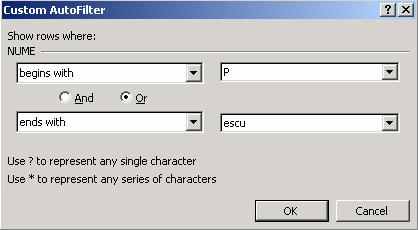
Lista filtrata va arata ca in imaginea urmatoare.
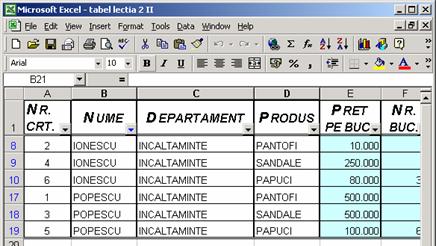
Nota: Daca doresti ca liniile selectate sa indeplineasca ambele conditii din casetele de text trebuie sa selectezi optiunea And (Si). Daca doresti ca liniile selectate sa indeplineasca oricare din cele doua criterii atunci este suficient sa selectezi optiunea Or (Sau).
Utilizarea filtrelor avansate
Pentru a crea un filtru avansat este necesar sa creezi un domeniu de criterii in afara listei – utilizand titlurile de coloana – si apoi sa specifici criteriul pe care doresti sa-l utilizezi la filtrare. Domeniul de criterii trebuie sa contina titlurile de coloane dupa care se face filtrarea avansata precum si criteriile ce trebuie indeplinite. Este util sa creezi domeniul de criterii deasupra listei dar foaia de calcul trebuie sa contina cel putin un rand liber intre acest domeniu si lista propriu-zisa.
Obs. Cel mai corect este sa copiezi titlurile coloanelor din lista pentru a fi identice cu cele din domeniul de criterii.
Pentru crearea unui filtru avansat trebuie sa parcurgi urmatorii pasi:
n Creaza domeniul de criterii indicand titlul de coloana pe o linie si imediat sub el criteriul care trebuie indeplinit. Daca este posibil, plaseaza domeniul de criterii deasupra coloanei corespondente pentru a le vedea mai usor pe amandoua.
n Pentru a stabili mai multe criterii trebuie sa adaugi mai multe linii in domeniu de criterii.

n Cand domeniul de criterii este complet executa click in lista si executa secventa DataFilterAdvanced Filter. Se deschide o caseta de dialog .
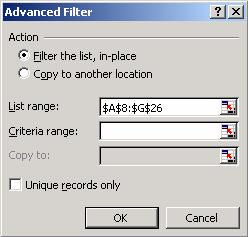
n Programul Excel selecteaza automat lista care urmeaza a fi filtrata daca aceasta este inconjurata de linii si coloane goale. Daca domeniul din campul List range este incorect trebuie sa introducvi adresele corecte.
n Specifica domeniul de criterii.
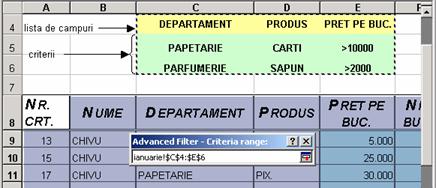
n Daca vrei sa filtrezi lista local executa OK pentru a rula filtrul, lasand optiunea Filter the list, in-place selectata.
n Daca vrei sa filtrezi lista la alta locatie atunci selecteaza optiunea Copy to another location. Ca urmare apare un nou camp Copy to unde trebuie specificata adresa domeniului unde se va face filtrarea.
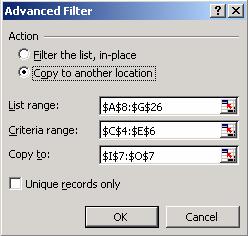
Rezultatul filtrarii este urmatorul:
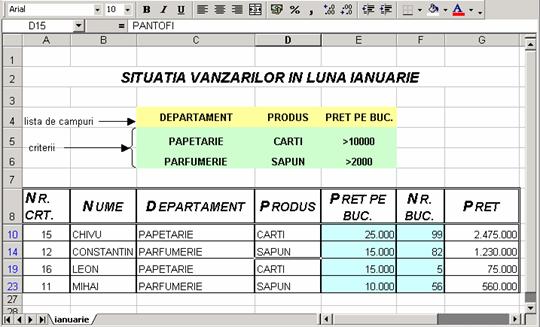
Obs.1 : Foloseste un filtru avansat atunci cand:
n trebuie sa stabilesti mai mult de doua criterii pentru un camp.
n utilizezi criterii extrem de complexe ce necesita folosirea functiilor sau a formulelor si/sau a unor criterii multiple AND/OR intr-un singur filtru.
Obs.2 : Intrarile din domeniul de criterii pot fi oricand modificate pentru a afisa un alt set de inregistrari filtrate. Lista va raspunde automat noilor criterii.
Obs : Daca lista contine nume sau inregistrari care apar in mod repetat poti opta sa alegi numai inregistrarile unice daca selectezi optiunea Unique Records Only (doar inregistrari unice) din caseta de dialog Advanced Filter.
|